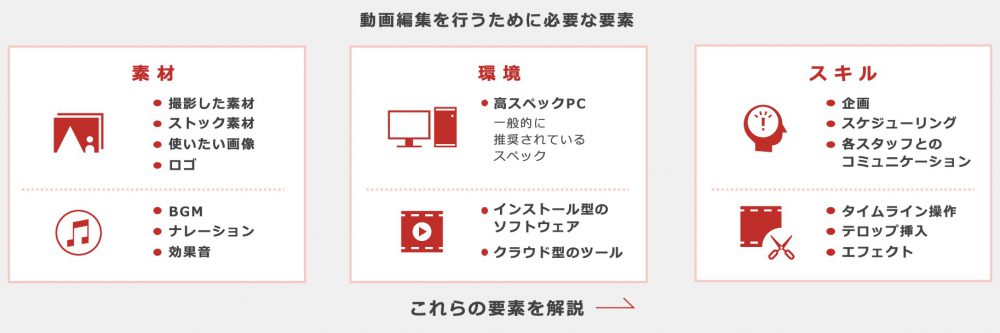動画編集を行う際、どこから手をつけていいのかわからず、悩んでいる方も多いのではないでしょうか。基本的な手順をマスターすれば、初心者でも編集することは可能です。ここでは動画編集の手順と編集を外注する場合のコストについて解説します。
目次
動画はどうやって制作する?基本的な3つの手順
動画編集の流れを把握する前に、まずは動画制作の全体の流れを把握しておく必要があります。一見すると難しそうな動画制作ですが、基本的な手順を覚えれば難しくはありません。全体の流れを把握して、効率よく編集作業を行いましょう。
ここでは、初心者が押さえておきたい動画制作の3つの手順について紹介します。
1.企画・構成|目的・ターゲットを明確にする
動画制作は何もないところから作り出していく作業になります。「こういう動画を作りたい」という要望や完成イメージなどは依頼者の頭の中にしかありません。細部がはっきりしないぼんやりとした状態から、 詳細まで明確にしていく作業が「企画」です。
企画・構成の段階では、動画を制作する目的と、動画を見てもらいたいターゲットを明確にしていきます。具体的な目的やターゲットを設定することで、動画の長さや編集テイストなども決めやすくなるでしょう。
動画には、特定の言葉を印象付けるスタイルや起承転結型などがあります。企画・構成では、動画の目的に合わせて動画のスタイルを決定するため、動画の仕上がりを左右するもっとも重要な部分といえるでしょう。
動画の企画・構成を練る際は、動画の完成イメージをしっかり共有しておくことが大切です。各カットの画面構成を絵と文字で表した絵コンテがあれば、制作スタッフ全員が完成イメージを共有しやすくなり、動画のクオリティも高くなります。
2.動画撮影|カメラワークを決める
カメラや照明などの機材を準備して撮影場所を確保したら、動画撮影に取り掛かりましょう。
撮影はカメラを固定して行うのが基本ですが、同じ映像ばかり続くと視聴者が飽きてしまいます。動画に変化を持たせるためにも、ズーム・イン、ズーム・アウトなどのカメラワーク(撮影技法)を工夫しましょう。
台車などの専用機材を使えば、動きのあるダイナミックな動画を撮影できます。
3.動画編集|カット・字幕・音楽を入れる
動画編集では、不要なシーンをカットしたり日本語字幕やBGMを挿入したりして、動画のクオリティを高めていきます。
音楽やテロップなどは必ずしも入れる必要はありません。しかし、内容を強調したい場合やインパクトを与えたいときは、音楽やテロップを入れることで効果的に伝えることができます。なお、テロップを入れる際は、スマートフォンでも読みやすいように文字サイズは大きく設定しておくといいでしょう。
さらに動画編集で注意すべきことは、楽曲の著作権です。著作権侵害のリスクを回避するためにも、楽曲の取り扱いには注意しましょう。動画をインターネット上にアップロードする場合は、著作権管理団体へ申請をしたり楽曲使用料を支払ったりする必要がないフリーBGMを使用することをおすすめします。
動画編集の流れに関する関連記事はこちらも参照ください。
動画編集の手順は4ステップ!基本的な流れを解説
動画の撮影が終えたら、編集作業を行います。
動画編集の一連の流れは、どの動画制作ソフトを使う場合でも同じです。そのため、使用するソフトが変わったとしても、一から手順を覚え直す必要はありません。基本的な流れを覚えれば、初心者でもスムーズに作業を進められるでしょう。
ここでは、動画編集の4つの手順について紹介します。
1.動画編集ソフトを準備する
まずは動画編集に必要なパソコンとソフトを準備しましょう。
動画制作ソフトには無料のものと有料のものがあり、動画編集の用途や目的にあったソフトを選ぶことが大切です。なお、無料ソフトの場合はパソコンの種類によって使えないソフトもあるため、気を付けましょう。
使おうとしている動画編集ソフトがWindowsとmacOSのどちらに対応しているか、事前に確認しておきましょう。
2.撮影した動画をアップロードする
準備が終えたら、撮影した動画を編集ソフトにアップロードしましょう。動画素材をソフトに読み込ませることで、初めて動画編集が可能になります。
動画だけでなく、効果音やBGM、画像などほかにも使いたい素材があれば、すべてソフトにアップロードしておきましょう。ドラッグ&ドロップで簡単にアップロードできることもあります。
3.動画の不要な部分をカットする
動画編集で最も重要な作業は、不要なシーンをカットすることです。動画の間延びを防いでテンポの良い内容にするためにも、無駄なシーンはカットしましょう。
何をカットして何を残すかは、動画のジャンルによって異なります。例えば、バラエティ系の動画を制作するのであれば、失敗したシーンなどをカットせずにあえて残したほうが視聴者に親近感を感じてもらえるでしょう。
残したカットをつなげるときは、トランジション(シーンの効果)を加えます。カットとカットのつなぎ目にトランジションを加えることで、シーンの切り替わりの唐突さがなくなり、動画の流れをより自然に見せることができます。暗転やホワイトアウトなど、トランジションには複数の種類があるので、動画の雰囲気に合わせて使い分けましょう。
トランジションについてはこちらの関連記事でも解説しています。
4.テロップ・効果音・BGMをつける
最後に音楽やテロップなどを盛り込んで、動画のクオリティを高めていきましょう。動画の内容に合ったテロップや効果音をつけることでメリハリが出て、視聴者に飽きさせない魅力的なコンテンツが完成します。
動画の雰囲気づくりに欠かせないのがBGMです。BGM次第で、動画のイメージも大きく変わります。ただし、トーク中にBGMを流すと視聴者が集中できなくなってしまうので、使う場所や音量バランスを考慮することが重要です。
テロップの効果的な入れ方のポイントをまとめた関連記事はこちらを参照ください。
動画編集の手順で重視すべきポイント
動画編集を行うときは、作業に利用するデバイスやソフトの選び方に注意しましょう。編集作業で使用するデバイスやソフトによって、制作後のクオリティに大きな差が出ます。準備を怠ってしまうとイメージとは異なる仕上がりになってしまい、後悔するかもしれません。
満足のいく動画を制作するために、ここでは編集作業で気をつけるべき点を紹介します。
動画編集にはスマホではなくパソコンを使う
スマホでも動画を編集できますが、画面が小さい、編集機能が制限されるといったデメリットがあります。高いクオリティを求めるのであれば、迷わずパソコンを選びましょう。
スマホの編集機能は限られているため、簡単なカット作業や文字入れしかできません。そのため、スマホで編集したほかの動画と似たような仕上がりになってしまいます。
細かなカット割りや加工までこだわってオリジナリティのある動画を制作したい場合は、パソコンの利用がおすすめです。
動画編集ソフトによって作り方が異なる
動画編集ソフトには、さまざまな種類があります。ソフトに備わっている機能がそれぞれ違うため、どのソフトを選ぶのかによって動画の作り方も異なるので注意しましょう。
有料ソフトと無料ソフトでは、利用できる機能や編集できる範囲が異なります。
動画制作をスムーズに進めていくためにも、自分のレベルや制作目的に適したソフトを選びましょう。
【お役立ち資料】初心者でも実践できる!
動画編集で必ずおさえておきたいポイント
このeBookでわかること
・動画編集を行うための要素
・動画素材の活用や編集環境の整え方
・編集スキルを上げるポイント
動画編集を業者に外注して手間を削減!
「撮影した動画を編集する時間がない」「面倒な手間を省きたい」という場合は、動画制作会社に外注してみましょう。プロのクリエイターに動画制作を依頼すると費用がかかりますが、短納期でクオリティの高い動画が仕上がります。
ここでは、業者に外注する場合の費用相場と、おすすめの動画作成サービスについて紹介します。
外注する場合の費用相場は20万〜数百万円
動画制作会社に外注する場合の費用相場は、20万〜数百万円です。費用相場の幅が大きいのは、どこまで作業を依頼するのかによって料金が大きく変動するからです。
動画の内容や依頼先によって異なりますが、企画構成から編集作業まですべての工程を依頼する場合は300万円以上かかるケースもあります。なお編集作業のみ依頼するのであれば、20万~30万円程度で外注できることが多いです。
業者によってサービス内容や料金プランが異なるので、よく比較検討しましょう。
動画編集の手順をマスターして作業を効率化しよう!
動画編集は4つの基本的な手順を覚えておけば、どんなソフトにも応用できます。すでにパソコンとソフトがある場合は、簡単な動画制作から始めてみましょう。
動画編集する時間がない場合や、編集に必要な環境が整っていない場合は、業者に外注するのも一つの方法です。Video BRAINなら月額定額制で利用できるため、予算オーバーしてしまう心配もありません。
動画編集の手順を覚えて、クオリティの高い動画を効率よく制作しましょう。
関連記事
この記事をシェアする